在日常使用电脑的过程中,我们有时会因系统运行缓慢、软件冲突或病毒感染等问题,考虑通过还原系统来恢复电脑状态,在某些情况下,关闭系统还原功能反而成为更合适的选择,当你需要释放磁盘空间、确保系统纯净性,或准备进行一些深度优化操作时,关闭还原功能可能更有帮助,本文将详细讲解如何在不同版本的Windows系统中安全关闭系统还原,并提供一些实用建议。
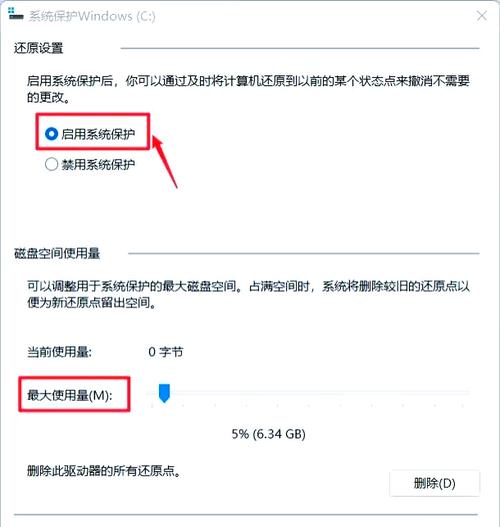
为何考虑关闭系统还原?
系统还原是Windows内置的一项实用功能,它通过创建“还原点”来保存系统文件和设置的状态,当系统出现问题时,用户可以回滚到之前的某个正常状态,但这一功能并非完美无缺:它会持续占用一定的磁盘空间(尤其是当还原点积累较多时),且在部分特殊操作(如系统清理、重装软件)前可能需要暂时关闭,若电脑已安装更专业的备份工具(如Ghost或云备份),系统还原的意义可能相对减弱。
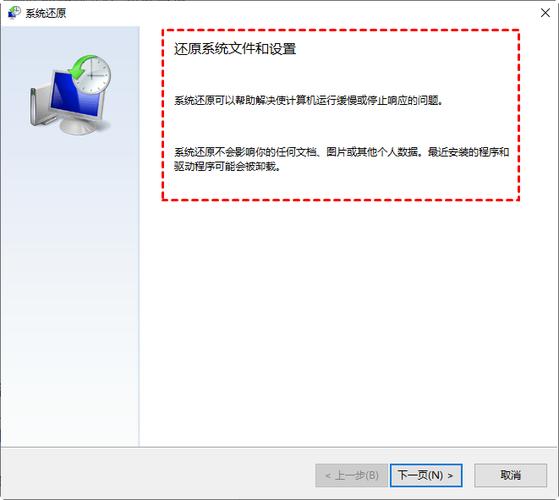
操作前的重要提醒
在开始操作前,请务必注意:关闭系统还原将删除所有已创建的还原点,且无法再通过该功能恢复系统,建议先备份重要数据,并确保你有其他系统保护措施(如外部备份或镜像工具),如果你对操作步骤不熟悉,可先咨询专业人士。
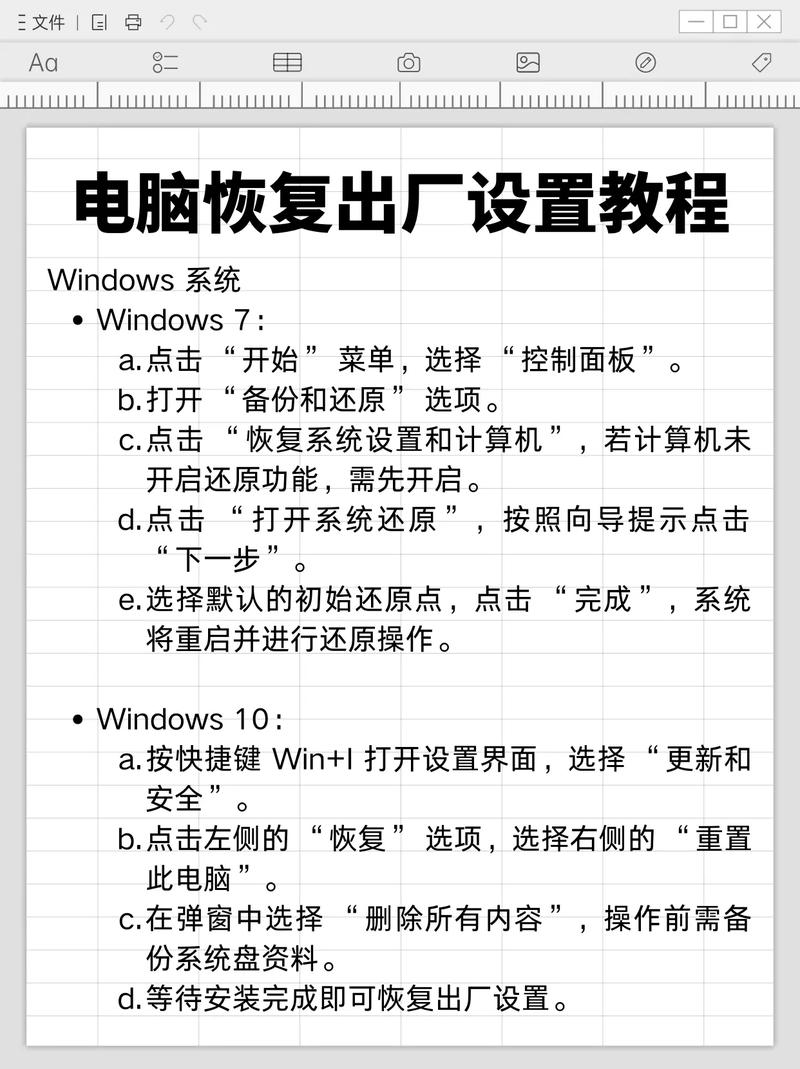
具体操作步骤(分系统版本)
-
Windows 10/11 系统关闭方法
- 在任务栏搜索框中输入“创建还原点”并打开对应系统设置。
- 在弹出的“系统属性”窗口中,选择需要操作的磁盘(通常为C盘),点击“配置”按钮。
- 在新窗口中勾选“禁用系统保护”,点击“应用”并确认,系统会提示删除现有还原点,选择“继续”即可完成关闭。
-
Windows 7 系统关闭方法
- 点击开始菜单,右键单击“计算机”选择“属性”。
- 在左侧导航栏中点击“系统保护”,选择磁盘后点击“配置”。
- 选择“关闭系统保护”,点击“删除”所有还原点后确认退出。
后续建议与替代方案
关闭系统还原后,建议采取其他措施保障系统安全:
- 定期使用磁盘清理工具释放空间,并手动检查冗余文件。
- 启用Windows自带的“文件历史记录”或“备份与还原”功能,将重要数据保存到外部设备或云端。
- 考虑使用第三方备份工具(如Macrium Reflect、Acronis True Image),这些工具通常提供更灵活的备份策略和更快的恢复速度。
个人观点
系统还原是一项方便但非必需的功能,根据实际需求灵活调整它的开关状态,是高效管理电脑的一种体现,与其完全依赖系统自带的还原机制,不如结合多种数据保护方式,构建更稳固的数字安全网,毕竟,主动预防远比事后补救更值得投入精力。









评论列表 (0)